現實生活中,我們經常會在工廠、飯店或者其他一些建筑場合看到用于排放氣體的管道,也就是通常所說的“排氣管”或者“排風管”。在使用三維CAD軟件設計這種管體的時候,設計師既要考慮其功能性,即要實現排氣、排風的最大量,同時還要結合其所附屬的實體、場合,考慮其美觀度再來進行建模設計,這樣才能達到“一體化”的效果,而不會顯得突兀。
在本篇文章中,小編將以一個常見的排氣管(圖1)為例,向大家介紹如何使用三維CAD/CAM軟件中望3D來完成該排氣管的建模設計的。
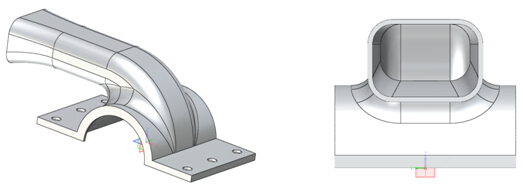
圖1 排氣管
下面,我們分步來向大家介紹下哪些操作方法可以實現排氣管各個部件的建模設計。
第一步,我們通過“拉伸”方式繪制一個半圓柱體,如圖2所示。
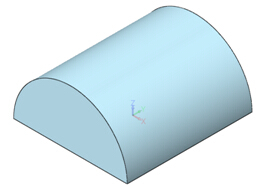
圖2 半圓柱體
第二步,建立如圖3所示的草圖與平面,并使用“掃掠”命令,完成如圖4所示的建模操作。
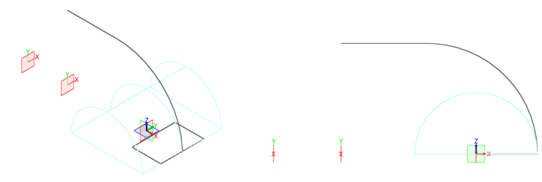
圖3 草圖及平面效果
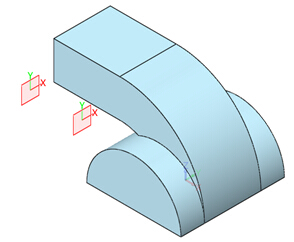
圖4 掃掠建模效果
第三步,在平面上繪制如圖5所示草圖(黑色部分),然后使用“曲線列表”功能,選中四條邊線(藍色方框所示),并使用“放樣”命令完成排氣管前端部分的建模設計,如圖6所示。
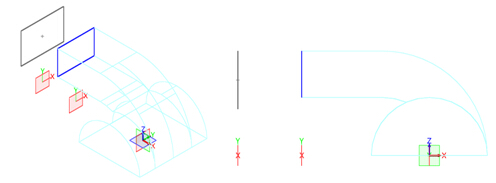
圖5 草圖
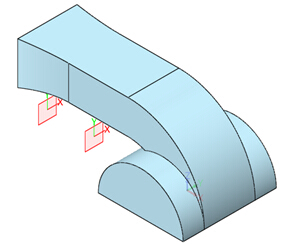
圖6 排氣管前端
第四步,使用“拉伸”命令,如圖7所示,進行排氣管下方方形部分的建模。
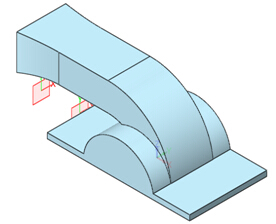
圖7 排氣管下方
第五步,對排氣管銜接部分進行圓角處理,如圖8所示。
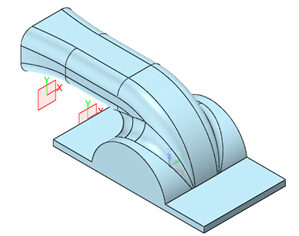
圖8 圓角處理
第六步,“抽殼”并“拉伸”切除圓柱部分切口,如圖9所示。
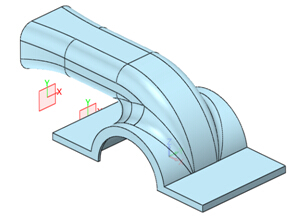
圖9 圓柱部分切口處理
第七步,打孔并鏡像,完成最終排氣管造型的建模設計。設計師也可以在完成造型后,結合整體需要對排氣管進行相應的渲染,圖10為最終的成品造型及渲染效果。
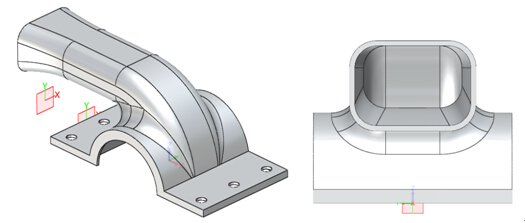
圖10 排氣管最終造型
使用中望3D,只需要通過上述七個步驟的操作,就可以設計出一個完整的排氣管。在整個設計過程中,我們是通過草圖繪制、拉伸、掃掠、放樣、倒圓、鏡像等操作來完成整個產品的建模的。希望經過本文的介紹,大家可以對這些基本的建模操作有所掌握,并嘗試設計出身邊的一些簡單的小物件,一起來體驗中望3D建模設計的魅力吧!
馬上下載中望3D 2016版,享受高效靈活的設計體驗:http://www.zw3d.com.cn/product-58-1.html
Z3是什么格式文件http://www.zw3d.com.cn/blog/201503131763.html
·中望CAx一體化技術研討會:助力四川工業,加速數字化轉型2024-09-20
·中望與江蘇省院達成戰略合作:以國產化方案助力建筑設計行業數字化升級2024-09-20
·中望在寧波舉辦CAx一體化技術研討會,助推浙江工業可持續創新2024-08-23
·聚焦區域發展獨特性,中望CAx一體化技術為貴州智能制造提供新動力2024-08-23
·ZWorld2024中望全球生態大會即將啟幕,誠邀您共襄盛舉2024-08-21
·定檔6.27!中望2024年度產品發布會將在廣州舉行,誠邀預約觀看直播2024-06-17
·中望軟件“出海”20年:代表中國工軟征戰世界2024-04-30
·2024中望教育渠道合作伙伴大會成功舉辦,開啟工軟人才培養新征程2024-03-29
·玩趣3D:如何應用中望3D,快速設計基站天線傳動螺桿?2022-02-10
·趣玩3D:使用中望3D設計車頂帳篷,為戶外休閑增添新裝備2021-11-25
·現代與歷史的碰撞:阿根廷學生應用中望3D,技術重現達·芬奇“飛碟”坦克原型2021-09-26
·我的珠寶人生:西班牙設計師用中望3D設計華美珠寶2021-09-26
·9個小妙招,切換至中望CAD竟可以如此順暢快速 2021-09-06
·原來插頭是這樣設計的,看完你學會了嗎?2021-09-06
·玩趣3D:如何巧用中望3D 2022新功能,設計專屬相機?2021-08-10
·如何使用中望3D 2022的CAM方案加工塑膠模具2021-06-24
·CAD中VIEWRES命令的用法2020-03-26
·CAD圓弧連接圓和直線的教程2018-11-19
·CAD顯示缺少系統字體怎么添加2023-09-07
·CAD繪制的橢圓出現很多夾點怎么辦?2021-04-27
·CAD中如何添加打印戳記2018-04-18
·CAD如何加載多線樣式2017-04-01
·CAD如何使用快速計算器為中的變量區域功能2016-06-13
·CAD中多段線繪制出來的是"二維多段線"的原因以及解決方法2024-09-14

